简单的演示文稿怎么制作
1、鼠标左键点击电脑左下角【开始】按钮,在【所有程序】下拉菜单中找到【WPS抢鲜版】在其下拉菜单中点击【WPS演示】。经常用的可以把图标放在桌面上,用时双击打开就行了。
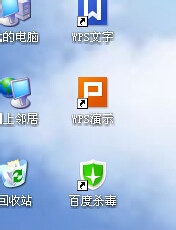
2、在扩展菜单栏中点击【新建幻灯片】按钮,就会出现一张空白的幻灯片。在幻灯片上写上要演示的主要题目和副标题(或者内容摘要)。
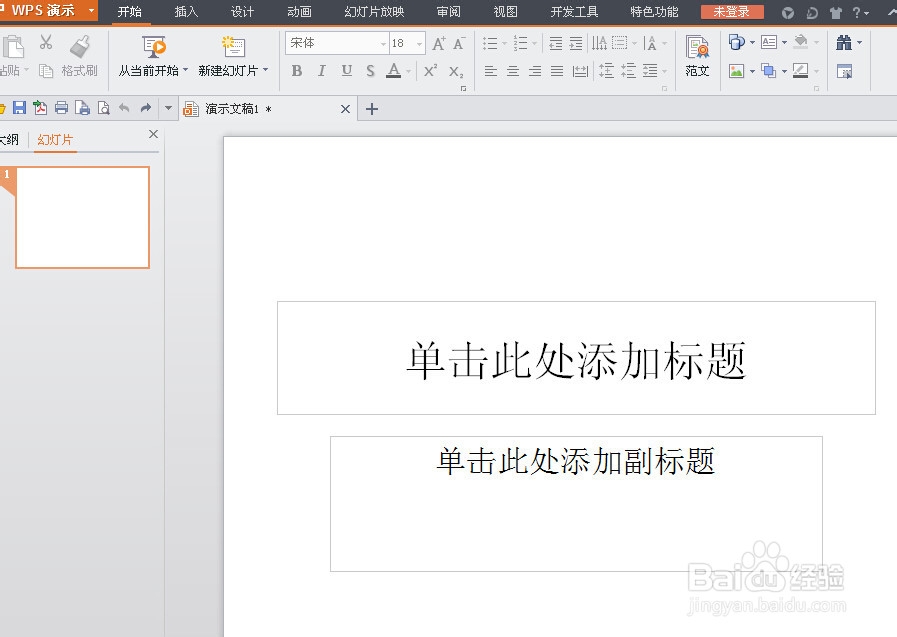
3、为了增加效果可以插入图片。点击顶层菜单栏中的【插入】按钮,在其扩展菜单栏中点击【在线图片】可以从网上下载图片,也可以点击【图片】从电脑存储的图片中找所需要的图片。图片插入时周围有许多调节大小的小方块,可以调节方块以达到最佳视图。
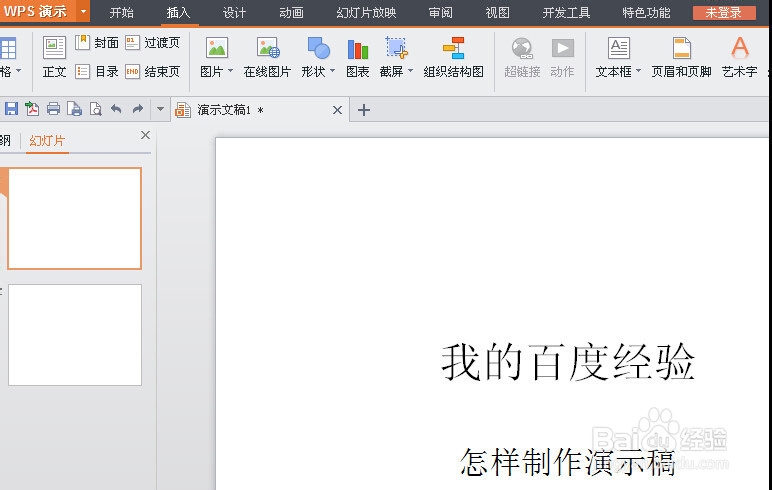


4、这时先前的文字标题被图片遮挡看不到了,可以点击扩展菜单中的【下移一层】,这时先前写的文字标题就浮在图片上了。


5、新建第二张幻灯片。右键点击左边的展览栏中第一张幻灯片,在下拉菜单中找到【新建幻灯片】单击会出现另外一张幻灯片。


6、按照第一张的制作方法,制作第二张,第三张.....第N张。如果嫌麻烦的话,可以点击顶层菜单栏中的【设计】按钮,选一个中意的模板再附上要演示的文字信息即可。


7、制作完所有的幻灯片后,按F12出现【另存为】对话框(或者点击左上角的保存图标),在下面输入文件的名字,点击【保存】按钮。这样文稿就制作完成了。

声明:本网站引用、摘录或转载内容仅供网站访问者交流或参考,不代表本站立场,如存在版权或非法内容,请联系站长删除,联系邮箱:site.kefu@qq.com。